cad模型与布局
CAD的模型、布局、图纸空间
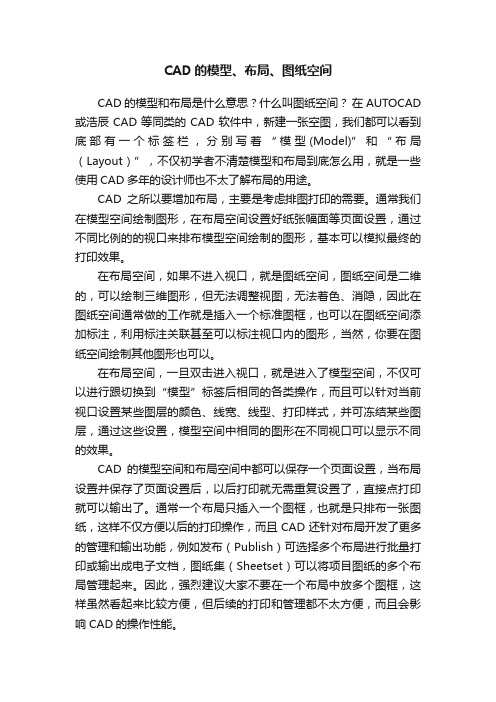
CAD的模型、布局、图纸空间CAD的模型和布局是什么意思?什么叫图纸空间?在AUTOCAD 或浩辰CAD等同类的CAD软件中,新建一张空图,我们都可以看到底部有一个标签栏,分别写着“模型(Model)”和“布局(Layout)”,不仅初学者不清楚模型和布局到底怎么用,就是一些使用CAD多年的设计师也不太了解布局的用途。
CAD之所以要增加布局,主要是考虑排图打印的需要。
通常我们在模型空间绘制图形,在布局空间设置好纸张幅面等页面设置,通过不同比例的的视口来排布模型空间绘制的图形,基本可以模拟最终的打印效果。
在布局空间,如果不进入视口,就是图纸空间,图纸空间是二维的,可以绘制三维图形,但无法调整视图,无法着色、消隐,因此在图纸空间通常做的工作就是插入一个标准图框,也可以在图纸空间添加标注,利用标注关联甚至可以标注视口内的图形,当然,你要在图纸空间绘制其他图形也可以。
在布局空间,一旦双击进入视口,就是进入了模型空间,不仅可以进行跟切换到“模型”标签后相同的各类操作,而且可以针对当前视口设置某些图层的颜色、线宽、线型、打印样式,并可冻结某些图层,通过这些设置,模型空间中相同的图形在不同视口可以显示不同的效果。
CAD的模型空间和布局空间中都可以保存一个页面设置,当布局设置并保存了页面设置后,以后打印就无需重复设置了,直接点打印就可以输出了。
通常一个布局只插入一个图框,也就是只排布一张图纸,这样不仅方便以后的打印操作,而且CAD还针对布局开发了更多的管理和输出功能,例如发布(Publish)可选择多个布局进行批量打印或输出成电子文档,图纸集(Sheetset)可以将项目图纸的多个布局管理起来。
因此,强烈建议大家不要在一个布局中放多个图框,这样虽然看起来比较方便,但后续的打印和管理都不太方便,而且会影响CAD的操作性能。
cad模型和布局怎么互相转换

cad模型和布局怎么互相转换
cad软件作图空间有模型和布局,这两种作图空间有时候会互相转换图形使用。
下面店铺告诉大家cad模型和布局怎么互相转换,一起来学习吧。
cad模型和布局互相转换的方法一
第一步:先点击模型
第二步:双击模型中间空白处
第三步:转动鼠标中间滚轮将图移至合适位置
第四步:双击模型外部空白处就完成了
cad模型和布局互相转换的方法二
打开CAD2014程序,在模型空间中制作好图纸,在下面可以看到是处于模型选项卡
现在我们用左键点右侧的布局1选项卡,出现了布局1的图纸空间,内部实线边框是单个布局视口,显示的是模型空间的视图切换时,可以直接点模型选项卡,就回到了模型空间
或者在布局选项卡,在选项卡上点击鼠标右键,然后点激活模型选项卡,也可以回到模型空间。
CAD模型空间和布局空间的区别

CAD中模型空间与图纸空间的联系和区别CAD中模型空间与图纸空间的联系和区别CAD中模型空间与图纸空间的联系和区别模型空间是放置AutoCAD 对象的两个要紧空间之一。
典型情形下,几何模型放置在称为模型空间的三维坐标空间中,而包括模型特定视图和注释的最终布局那么位于图纸空间。
图纸空间用于创建最终的打印布局,而不用于画图或设计工作。
能够利用布局选项卡设计图纸空间视口。
而模型空间用于创建图形,最好在“模型”选项卡中进行设计工作。
假设是你仅仅绘制二维图形文件,那么在模型空间和图纸空间没有太大不同,都能够进行设计工作。
但如果是是是三维图形设计,那情形就完全不同了,只能在图纸空间进行图形的文字编辑、图形输出等工作。
模型空间与图纸空间的关系是“模型空间”,就是指你画的实物(因为1:1绘图嘛),比如一个零件、一栋大楼。
因为还没造出来,还只是个模型,但它反映了真正的东西,所以叫“模型空间”。
“图纸空间”,就是一般的图纸样子,图纸与实物最简单的区别就是比例。
从图纸空间到真正的图纸就是1:1打印。
从模型空间直接打印图纸,靠的是打印比例,现在,你完全可以把模型空间到图纸空间也理解成“打印”。
而“打印”比例就是视口比例,也就是说,预先把模型打印到图纸空间。
模型空间的图与打印出来的物理图纸是“实物”与图纸的关系,图纸空间与打印出来的物理图纸是电子文件与物理图纸的关系,就像Word文件与打印出来的书面文章之间的关系一样。
这样,模型空间与图纸空间的关系是:(1)平行关系模型空间与图纸空间是个平行关系,相当与二张平行放置的纸。
(2)单向关系如果把模型空间和图纸空间比喻成二张纸的话,模型空间在底部,图纸空间在上部,从图纸空间可以看到模型空间(通过视口),但模型空间看不到图纸空间,因而它们是单向关系。
(3)无连接关系正因为模型空间和图纸空间相当于二张平行放置的纸张,它们之间没有连接关系,也就是说,要么画在模型空间,要么画在图纸空间。
cad怎么从模型到布局
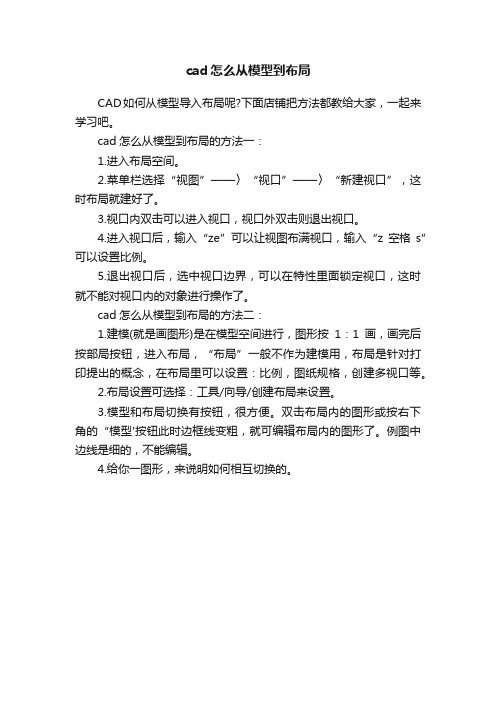
cad怎么从模型到布局
CAD如何从模型导入布局呢?下面店铺把方法都教给大家,一起来学习吧。
cad怎么从模型到布局的方法一:
1.进入布局空间。
2.菜单栏选择“视图”——〉“视口”——〉“新建视口”,这时布局就建好了。
3.视口内双击可以进入视口,视口外双击则退出视口。
4.进入视口后,输入“ze”可以让视图布满视口,输入“z空格s”可以设置比例。
5.退出视口后,选中视口边界,可以在特性里面锁定视口,这时就不能对视口内的对象进行操作了。
cad怎么从模型到布局的方法二:
1.建模(就是画图形)是在模型空间进行,图形按1:1画,画完后按部局按钮,进入布局,“布局”一般不作为建模用,布局是针对打印提出的概念,在布局里可以设置:比例,图纸规格,创建多视口等。
2.布局设置可选择:工具/向导/创建布局来设置。
3.模型和布局切换有按钮,很方便。
双击布局内的图形或按右下角的“模型'按钮此时边框线变粗,就可编辑布局内的图形了。
例图中边线是细的,不能编辑。
4.给你一图形,来说明如何相互切换的。
cad模型布局知识

cad模型布局知识AutoCAD入门之十九生成图纸布局在AutoCAD的绘图窗口的左下角有“模型”、“布局1”、“布局2”等三个页面选项,在这些选项上右击鼠标,可以在快捷菜单里新建布局、删除布局或重新给布局命名。
所谓布局,其实就是图纸。
在模型空间绘制好设计图以后,就要通过下面五个步骤在布局里生成图纸。
第一步,点击“布局1”页面选项,进入图纸空间,图纸上仍是一片空白,模型空间里的设计图并没有影射到图纸上来。
首先操作菜单“文件”?“页面设置管理器”,在“页面设置管理器”对话框里点击“修改”,进入“页面设置”对话框。
“页面设置”对话框里需要修改的有四个项目,一是选定打印机或绘图仪,二是选定图纸的幅面,三是打印样式表,这里选定为“我的样式”,四是选定图纸的方向是横向还是竖向。
修改好了以后点击“确定”回到“页面设置管理器”对话框,再点击“关闭”关闭对话框。
在布局空间的图纸页面四周有个虚线框,这个框表示打印机或绘图仪所能打印到的最大范围,超过这个虚线框的图形是打印不出来的。
第二步,在图层下拉列表中选择“0”或“Defpoints”等没有用到的图层。
第三步,操作菜单“视图”?“视口”?“一个视口”,在虚线框内拖出一个方框,这个方框叫做视口,模型空间里的设计图就通过视口影射到图纸里来了。
第四步,点击视口的边框,接着再右击鼠标,在快捷菜单里点选“特性”打开特性窗口,在特性窗口里的“标准比例”里选择适当的比例,使设计图在图纸上大小合适。
第五步,在图层下拉列表中里将视口所在的图层隐藏起来,方法是点击图层列表最左边的灯泡图标,使其变暗,视口的边框就看不见了。
接下来就可以在图纸上画上边框和标题栏了。
在AutoCAD的最下方有一排按钮,最右边的那个按钮的作用是将视口在图纸空间和模型空间之间进行切换。
当按钮上的文字显示的是“图纸”的时候,表示目前视口在图纸空间;点击它,按钮上的文字变成“模型”,表示视口被切换到模型空间,虽然此时还在布局页面,但图纸上的视口又回到模型空间里了。
AutoCAD里模型和布局的关系
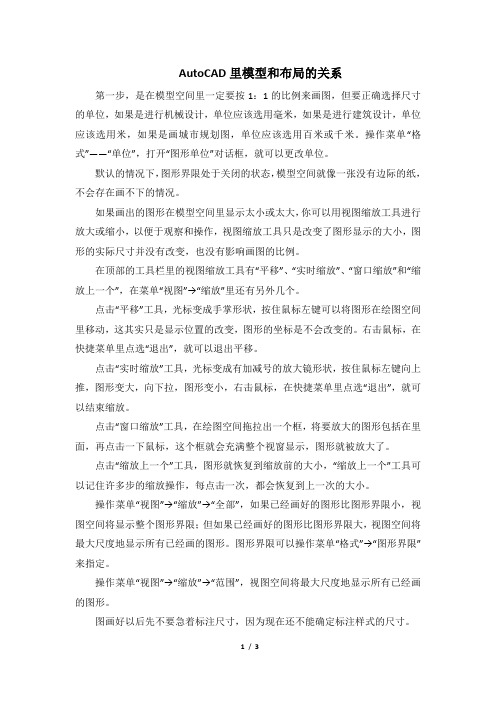
AutoCAD里模型和布局的关系第一步,是在模型空间里一定要按1:1的比例来画图,但要正确选择尺寸的单位,如果是进行机械设计,单位应该选用毫米,如果是进行建筑设计,单位应该选用米,如果是画城市规划图,单位应该选用百米或千米。
操作菜单“格式”——“单位”,打开“图形单位”对话框,就可以更改单位。
默认的情况下,图形界限处于关闭的状态,模型空间就像一张没有边际的纸,不会存在画不下的情况。
如果画出的图形在模型空间里显示太小或太大,你可以用视图缩放工具进行放大或缩小,以便于观察和操作,视图缩放工具只是改变了图形显示的大小,图形的实际尺寸并没有改变,也没有影响画图的比例。
在顶部的工具栏里的视图缩放工具有“平移”、“实时缩放”、“窗口缩放”和“缩放上一个”,在菜单“视图”→“缩放”里还有另外几个。
点击“平移”工具,光标变成手掌形状,按住鼠标左键可以将图形在绘图空间里移动,这其实只是显示位置的改变,图形的坐标是不会改变的。
右击鼠标,在快捷菜单里点选“退出”,就可以退出平移。
点击“实时缩放”工具,光标变成有加减号的放大镜形状,按住鼠标左键向上推,图形变大,向下拉,图形变小,右击鼠标,在快捷菜单里点选“退出”,就可以结束缩放。
点击“窗口缩放”工具,在绘图空间拖拉出一个框,将要放大的图形包括在里面,再点击一下鼠标,这个框就会充满整个视窗显示,图形就被放大了。
点击“缩放上一个”工具,图形就恢复到缩放前的大小,“缩放上一个”工具可以记住许多步的缩放操作,每点击一次,都会恢复到上一次的大小。
操作菜单“视图”→“缩放”→“全部”,如果已经画好的图形比图形界限小,视图空间将显示整个图形界限;但如果已经画好的图形比图形界限大,视图空间将最大尺度地显示所有已经画的图形。
图形界限可以操作菜单“格式”→“图形界限”来指定。
操作菜单“视图”→“缩放”→“范围”,视图空间将最大尺度地显示所有已经画的图形。
图画好以后先不要急着标注尺寸,因为现在还不能确定标注样式的尺寸。
CAD怎么将模型图放到布局中

CAD怎么将模型图放到布局中
CAD里面的模型图一般都是在模型中操作绘制的,但有时候需要用到布局的功能就要放入布局中,下面就让小编告诉你CAD怎么将模型图放到布局中的方法,一起学习吧。
CAD将模型图放到布局中的方法
1、进入布局界面
2、有个小白框里有整个模型里图形的缩影,你要在布局里重新插入图框,根据你需要出图的比例确定图框大小。
3、点定义视口命令(菜单里有),自动进入模型空间,然后框选你要出图的部分,然后确定,自动回到布局页面,这时生成了一个图形的区域,根据你要出图的比例比例(1:100就输100)确认,把确认的比例的视口框移动到你的图框你。
4、重复上面的步骤把模型里的图全定义过来就好了,有时不能确定要多大的图,可以先定义视口,再插入图框。
知识拓展:CAD安装燕秀工具箱的方法
1、燕秀工具是一个VLX格式的插件,AutoCAD支持VLX格式。
2、点工具,选中加载应用程序。
3、找到燕秀的VLX格式文件,选中,然后点加载即可。
CAD模型布置和调整的技巧
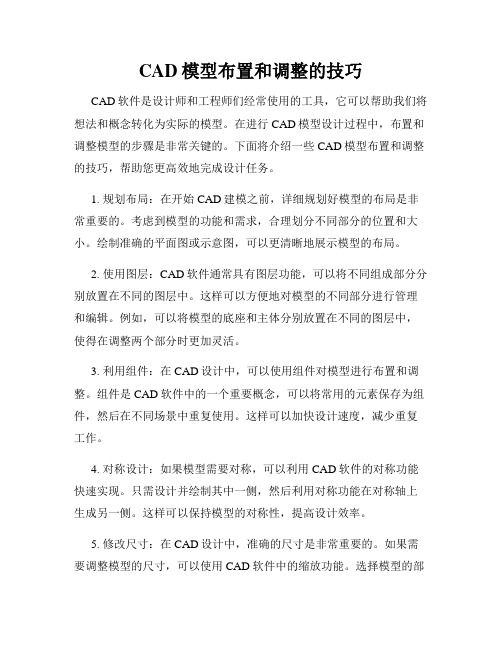
CAD模型布置和调整的技巧CAD软件是设计师和工程师们经常使用的工具,它可以帮助我们将想法和概念转化为实际的模型。
在进行CAD模型设计过程中,布置和调整模型的步骤是非常关键的。
下面将介绍一些CAD模型布置和调整的技巧,帮助您更高效地完成设计任务。
1. 规划布局:在开始CAD建模之前,详细规划好模型的布局是非常重要的。
考虑到模型的功能和需求,合理划分不同部分的位置和大小。
绘制准确的平面图或示意图,可以更清晰地展示模型的布局。
2. 使用图层:CAD软件通常具有图层功能,可以将不同组成部分分别放置在不同的图层中。
这样可以方便地对模型的不同部分进行管理和编辑。
例如,可以将模型的底座和主体分别放置在不同的图层中,使得在调整两个部分时更加灵活。
3. 利用组件:在CAD设计中,可以使用组件对模型进行布置和调整。
组件是CAD软件中的一个重要概念,可以将常用的元素保存为组件,然后在不同场景中重复使用。
这样可以加快设计速度,减少重复工作。
4. 对称设计:如果模型需要对称,可以利用CAD软件的对称功能快速实现。
只需设计并绘制其中一侧,然后利用对称功能在对称轴上生成另一侧。
这样可以保持模型的对称性,提高设计效率。
5. 修改尺寸:在CAD设计中,准确的尺寸是非常重要的。
如果需要调整模型的尺寸,可以使用CAD软件中的缩放功能。
选择模型的部分或整体,利用缩放功能进行比例调整。
注意保持模型的比例关系,避免出现失真。
6. 切割和填充:当需要进行细节调整时,可以使用CAD软件中的切割和填充功能。
比如,当需要在模型上切割一个洞时,可以绘制洞的轮廓线,然后使用切割功能将洞切割出来。
同样,当需要填充一个空间时,可以绘制填充区域的轮廓线,然后使用填充功能将空间填满。
7. 对齐元素:在CAD建模中,对齐元素可以使得模型更加整齐和准确。
使用CAD软件中的对齐工具,将元素沿着水平、垂直或斜线对齐,可以使得模型的布置更加一致,提高美观度。
8. 使用约束:CAD软件中的约束功能可以帮助我们保持模型的稳定性和准确性。
- 1、下载文档前请自行甄别文档内容的完整性,平台不提供额外的编辑、内容补充、找答案等附加服务。
- 2、"仅部分预览"的文档,不可在线预览部分如存在完整性等问题,可反馈申请退款(可完整预览的文档不适用该条件!)。
- 3、如文档侵犯您的权益,请联系客服反馈,我们会尽快为您处理(人工客服工作时间:9:00-18:30)。
在模型中的比例为1:1,在导入布局后比例变为1:50或1:100。
这个应该怎样设置也就是说在模型中测量得到1000,按1:100的比例导入布局中测量相同的线段得到的数据为10
切换到布局里,双击框内,就可以直接编辑框内的内容了,
直接用Z(ZOOM命令,放大缩小),再输入nXP就可以了,比方你要1:100的,就输入1/100XP
你不可以改变在布局里的大小的,布局并不是放大缩小的命令,ZOOM命令不能改变大小,只可以改变显示的大小,这样你用窗口打印就可以了,实际是不变的,变了就坏了,就不准了...
教你一个命令chspace 可以把模型与布局中的图互倒。
也就是把模型的线转换到布局中,比例按视口中的比例。
我想这可能是你要的答案
还有安装CAD时安装express tool s才有这个命令
这是用布局必须要知道的命令
1.插入--布局--来自样板的布局--选择你想要的--点击确认
2.点击模型右边你插入的布局名字(布局1)--转换到布局模式--
3.在布局模式下,最里面的那个矩形框叫做“视口”,双击视口内部,再双击鼠标滚轮,就出现你在模型空间内绘制的图纸了,
4.调整cad右下角的视口比例等,到你想要的程度就好了
首先你要搞懂您所要画的图纸应该常用的比例,如剖面图、大样图的比例通常为(1:1,1:2,1:5,1:10)立面图通常为(1:30),平面图最好为1:100。
有了这些概念以后您那些所谓的标注。
无论是在模型还是布局里面打印多大比例的图纸就在标注里面设置好它的比例。
还有字体。
通常他要跟标注比例上面的字是一样大小的,在1:1的时候应该2.5的高度.若打印1:30的比例的话就2.5*30=75,字体的高度应事75,以此类推,打印多大比例字体在纸张上面的现实都是一样大小的,一样清晰可见的。
还有就是模型空间与布局空间的打印,(不好意思,您的两个问题我一并回答了,没有分开.见谅!)像在布局空间里面打印的话.用MV先见一个可见框,然后双击进去命令行输入"Z"-回车-再输入"1/30XP"-回车。
(注,我这里依然是用的1:30做的比喻.)这样就得到一个1:30比例的图纸了。
若显示不完全可以拖拉MV建的那个可见框,建议你比列设置好以后锁定可见框。
这样打印的时候在设置打印面比例的地方应给他1:1即可。
另外是在模型空间里面打印,当然跟布局是差不多的。
只是它在这里面的都是1:1的显示,在打印设置下的打印比例调成1:30。
就OK了。
当然我觉的这个打印的难点在于标注于字体的大小样式不一。
令图纸及
不美观。
只有两点,1.多大比例的图纸在标注设置就填多大。
2.多大比例的图纸就在字体高度的设置为2.5*X。
这样的话就OK了。
对了,你还有在同一张图纸上面显示两种比列的问题。
当然若是准备在布局空间里面打印的话。
(建议用布局空间打印这样的图纸)还用MV新建新的可见框比如这个剖面图是1:5,然后上面设置那个1:30的是一样的。
命令行输入"Z"-回车-再输入"1/5XP"-回车。
然后调整可见框,已达到与主视框图达到完整协一。
还有这个剖面图上面所用的到字体与标注应为,5比例的标注,2.5*5高度的字体;还有就是在模型空间里面打印并出现两种比例。
在这里,字体与标注大小不变。
只是要展示的模型应该SC扩大。
还是拿在1:30图框里面展示1:5的剖面为例。
应该扩大的倍数为“SC”-回车-“30/5”-回车。
当然标注随着在标注属性里面的比例也是30/5(注,这里的标注属性与上面所提到的标注比例不一样.前面所提到的比例是在"D"里面调的,而标注属性的呼出快捷键为"Ctrl+1",千万不要混淆.)
好了,说了这么多,您未必也听懂了。
其实曾经就这个打印比例这个事也困惑我许久,若您还是有点迷糊的话,您可以在我baidu空间里面留下您的QQ/MSN,若我们都有时间的话可以再共同探讨。
谢谢。
